La souris de l'ordinateur ne répond pas. La souris ne fonctionne plus – que dois-je faire ? Programme de personnalisation de la souris
Si la souris ne fonctionne pas sur l'ordinateur, c'est une tragédie. Sans cela, il perd presque toute sa capacité de travail.
La plupart des utilisateurs le connectent également à un ordinateur portable, ce qui rend son utilisation beaucoup plus pratique.
Alors pourquoi la souris ne fonctionne-t-elle pas sur l'ordinateur ? Pour ce faire, nous allons parcourir toute l'étape et résoudre le problème.
La toute première chose est de vérifier ses performances. Ceci peut être fait de deux façons.
Allez chez un ami, vérifiez son ordinateur ou demandez-lui une souris et vérifiez le vôtre.
Ici, j'étais pressé, avant d'aller chez vos amis, essayez de redémarrer votre PC.
Il arrive souvent que lorsque le PC démarre, tous les processus ne soient pas activés. Habituellement, tout commence à fonctionner une deuxième fois.
Si vous l'avez vérifié et redémarré l'ordinateur, et résultat positif non, cela signifie que le problème vient des pilotes.
Ils servent de lien de connexion entre votre ordinateur et la souris. Pour résoudre ce problème, allez dans le « panneau de configuration ».
Dans celui-ci, nous recherchons et sélectionnons « gestionnaire de tâches ». On y retrouve l'option « souris et autres dispositifs de pointage ».
Au contraire, sur le côté gauche se trouve un petit triangle. Vous devez cliquer dessus pour développer le menu.
Vous verrez maintenant une souris compatible HID. Si vous faites un clic droit sur ce menu, un menu s'ouvrira où se trouvera l'inscription « ». C'est grâce à cela que la souris ne fonctionne pas très souvent.
Il n’est pas toujours possible de résoudre le problème de cette façon. Si cela se produit, vous devez rechercher vous-même les pilotes d'origine pour votre ordinateur.
Pour cela, écrivez son nom (sans numéro de modèle) dans un moteur de recherche et ajoutez l'étrier.
La première ou la deuxième ligne des résultats de recherche contiendra le site Web d'assistance technique officiel de votre ordinateur.
Vous devez le visiter, trouver le pilote correspondant à votre modèle de périphérique de pointage, le télécharger et l'installer.
Pour quelles autres raisons la souris ne fonctionne-t-elle pas ? Dans le panneau de configuration, il y a une section appelée « souris ». Ouvrez-le.
Inspectez – quelque chose est peut-être déconnecté. Aucune explication n’est nécessaire là-bas. Tout est en russe et simple. À propos, vous pouvez effectuer vous-même les réglages.
Si vous avez essayé toutes les méthodes décrites ci-dessus et que la souris ne fonctionne plus, c'est que vous êtes allé trop loin.
Le meilleur moyen de sortir de cette situation serait peut-être de réinstaller le système, surtout si vous êtes un novice en informatique.
Les personnes plus avancées peuvent consulter le magazine. Toutes les erreurs y sont enregistrées. Vous pouvez y accéder via le panneau de contrôle - administration - visualisation des événements - système. Vous y découvrirez ce qui ne fonctionne pas et pourquoi.
Il n'y a pas de grande difficulté à comprendre le magazine. Si la souris ne fonctionne pas, vous pouvez essayer d'en découvrir la raison en utilisant cette méthode.
De nombreux processus se déroulent simultanément sur un ordinateur, impliquant des milliers de fichiers.
Si le travail de l’un est perturbé, cela peut immédiatement affecter les autres. Différentes situations se présentent, il n'est donc pas possible de décrire dans un seul article pourquoi la souris ne fonctionne pas.
L'ordinateur est notre assistant et ami. Mais une situation très désagréable peut survenir dans laquelle l'une de ses pièces tombe en panne. Bien entendu, vous pouvez vous tourner vers des spécialistes et faire réparer votre ordinateur. Mais avant cela, nous vous recommandons d'essayer de réparer l'ordinateur vous-même. Surtout s'il s'agit d'une chose aussi petite qu'une souris d'ordinateur.
Liste des actions si la souris ne fonctionne pas :
- Si nous parlons d'une souris sans fil, la batterie pourrait tout simplement être morte. Achetez des piles neuves et coûteuses et voyez si la souris fonctionne.
- Les pilotes peuvent également provoquer une panne de la souris. Vous pourriez, par exemple, les supprimer accidentellement ou ne pas les installer. De plus, certains virus auraient pu supprimer les pilotes. De nombreuses souris sont livrées avec des disques contenant ces pilotes. Installez-les ou réinstallez-les, redémarrez votre ordinateur.
- Souvent, le problème vient simplement des paramètres. Accédez simplement au panneau de configuration, puis aux paramètres de la souris. Vérifiez si tout y est activé et configuré dans le bon sens. Cela semblerait une raison banale. Et les gens passent des heures à se demander pourquoi la souris ne fonctionne pas.
- Si vous possédez une souris USB, vous devez d'abord vérifier si son indicateur s'allume lorsqu'elle est connectée. Pour la pureté de l'expérience, essayez d'insérer la souris dans un autre port USB et de redémarrer l'ordinateur.
- Si vous possédez un type de souris plus ancien, avec une fiche PS/2, vous devez vérifier si les broches du connecteur sont pliées. Inspectez soigneusement la fiche elle-même et le port de l'ordinateur. Si vous constatez que les broches sont pliées, essayez de leur donner le bon aspect. Attention cependant, ils sont très faciles à casser.
- Si la souris cesse de fonctionner dans un jeu particulier, il est clair que tout le problème réside dans les paramètres du jeu et non dans le manipulateur. Accédez aux paramètres de contrôle et essayez de résoudre ce problème en définissant les valeurs appropriées.
Un des boutons de la souris ne fonctionne pas
Si la souris fonctionne essentiellement, mais qu'un seul des boutons est en panne, alors cela devient clair : le problème ne vient pas des pilotes ou du port USB. C'est juste un des boutons. Démontez simplement soigneusement la souris et voyez si tout est en place. Très probablement, le microphone s'est cassé - un petit bouton à l'intérieur. Si vous pouvez le réparer d’une manière ou d’une autre, tant mieux, mais sinon, vous devrez acheter une nouvelle souris. Heureusement, ils ne sont pas trop chers aujourd’hui.
Pourquoi la molette de la souris ne fonctionne-t-elle pas ?
La molette de la souris peut également ne pas fonctionner pour plusieurs raisons. Premièrement, tout l’enjeu est peut-être Paramètres Windows. Le panneau de contrôle de votre ordinateur vous aidera ici. Deuxièmement, des dommages internes peuvent survenir. Pour ce faire, démontez la souris à l'aide d'un petit tournevis et regardez la parchemin à l'intérieur. Depuis la molette elle-même, à l'intérieur de la souris, un levier se déplace souvent vers le côté, qui appuie sur un bouton lorsque vous appuyez sur la molette. Faites attention s'il est cassé. S'il est cassé, il peut être remplacé par quelque chose à portée de main. Collez ou, pour ainsi dire, soudez dans du plastique. Cependant, aujourd'hui, il est beaucoup plus facile d'acheter une nouvelle souris que d'effectuer de telles opérations.
Un ordinateur sans souris équivaut à un ordinateur qui ne fonctionne pas. C'est pourquoi il est si important d'avoir un appareil fonctionnel. Malheureusement, il arrive parfois qu’un appareil complètement « vivant » refuse tout simplement de coopérer. Ce sont les cas que nous considérerons dans cet article. Nous vous expliquerons également comment « faire revivre » la souris.
Avant de réparer quelque chose, vous devez connaître la cause de la panne. Si la souris tombe ou se noie, les chances de retrouver sa capacité de fonctionnement sont faibles, mais elles existent :- Une chute. Lors d'un impact, les microcircuits sont souvent endommagés ou les « intérieurs » de la souris sont cassés. Dans ce cas, faites tourner l'appareil et vérifiez l'intégrité des structures. Si le fil ou le capuchon se détache, prenez un fer à souder et connectez les extrémités déchirées. Parfois, après une chute infructueuse, le capteur laser de la souris bouge. Le « traitement » pour l’appareil est le même : dévisser et remplacer l’appareil de lecture.
- Eau. Quand du liquide est renversé sur une souris, court-circuit. Un bon séchage de toutes les parties de la souris aidera.

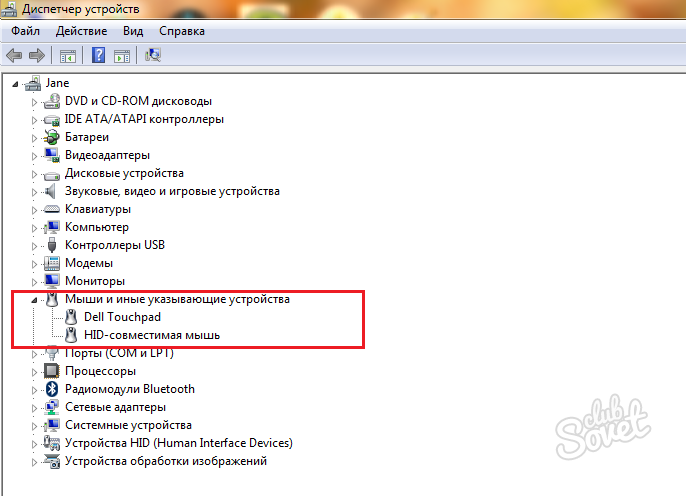

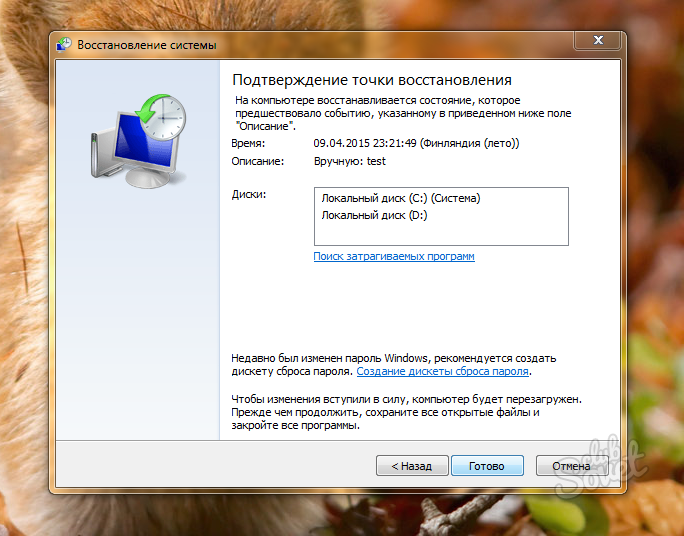
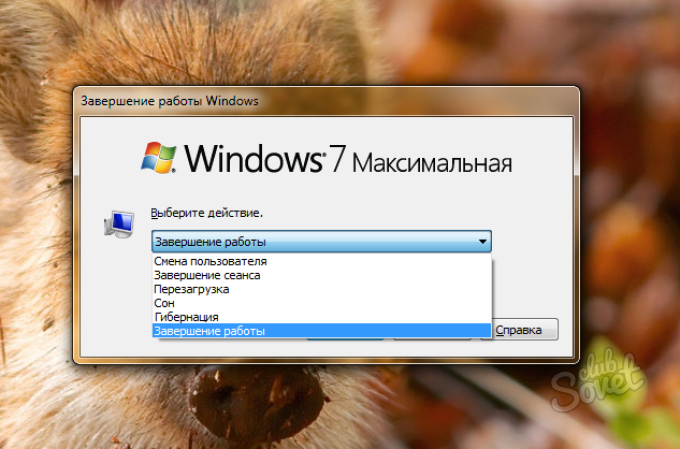
Nous avons donc répertorié les types courants de pannes de souris. Cependant, la cause du dysfonctionnement de l'équipement peut être un fil cassé, par exemple s'il a été écrasé par une table ou un tiroir. Vérifiez le cordon pour déceler des plis importants et des cassures dans la gaine de protection. Si aucune des solutions ne fonctionne pour vous, essayez ou achetez une nouvelle souris.
Salutations à tous!
Il n'y a pas si longtemps, j'ai observé une image très intéressante (voire drôle) : au travail, un gars, lorsque sa souris ne fonctionnait plus, se levait et ne savait pas quoi faire - il ne savait même pas comment éteindre le PC... En attendant, je vais vous le dire, de nombreuses actions que les utilisateurs effectuent avec la souris peuvent être effectuées facilement et rapidement à l'aide du clavier. J'en dirai même plus : la vitesse de travail augmente considérablement !
À propos, j'ai réparé la souris pour lui assez rapidement - c'est ainsi qu'est né le sujet de cet article. Ici, je veux donner quelques conseils sur ce que vous pouvez essayer pour restaurer les fonctionnalités de la souris...
Au fait, je suppose que votre souris ne fonctionne pas du tout, c'est-à-dire Le pointeur ne bouge même pas. Ainsi, à chaque étape je fournirai les boutons sur lesquels il faut appuyer sur le clavier pour effectuer telle ou telle action.
Problème n°1 : le pointeur de la souris ne bouge pas du tout
C’est probablement la pire chose qui puisse arriver. Étant donné que certains utilisateurs n'étaient tout simplement pas du tout préparés à cela. Dans ce cas, beaucoup de gens ne savent même pas comment accéder au panneau de commande ou démarrer un film ou de la musique. Regardons cela dans l'ordre.
1. Vérification des fils et des connecteurs
La première chose que je recommande est de vérifier les fils et les connecteurs. Les fils sont souvent mâchés par les animaux domestiques (les chats, par exemple, adorent faire ça), pliés accidentellement, etc. De nombreuses souris, lorsque vous les connectez à un ordinateur, commencent à briller (la LED s'allume à l'intérieur). Faites attention à cela.
Vérifiez également le port USB. Après avoir corrigé les câbles, essayez de redémarrer votre ordinateur. D'ailleurs, certains PC ont aussi des ports sur face avant unité centrale et à l'arrière - essayez de connecter la souris à d'autres ports USB.
En général, des vérités fondamentales que beaucoup de gens négligent...
2. Vérification de la batterie
Cela s'applique aux souris sans fil. Essayez de changer la batterie ou de la charger, puis vérifiez à nouveau.
3. Résolvez les problèmes de souris à l'aide de l'assistant intégré à Windows
Le système d'exploitation Windows dispose d'un assistant spécial conçu pour rechercher et résoudre automatiquement divers problèmes liés à la souris. Si le voyant de la souris s'allume après l'avoir connectée au PC, mais qu'elle ne fonctionne toujours pas, vous devez alors essayer d'utiliser cet outil sous Windows (avant d'acheter une nouvelle souris).
1) Tout d’abord, ouvrez la ligne d’exécution : appuyez simultanément sur les boutons Gagner+R(ou bouton Gagner, si vous disposez de Windows 7).
2) Dans la ligne d'exécution, écrivez la commande Contrôle et appuyez sur Entrée.
3) Ensuite, appuyez plusieurs fois sur le bouton LANGUETTE(à gauche du clavier, à côté de Verrouillage des majuscules). Vous pouvez vous aider flèches. La tâche ici est simple : vous devez sélectionner la section " Équipement et son". La capture d'écran ci-dessous montre à quoi ressemble la section sélectionnée. Après la sélection, appuyez simplement sur la touche Entrer(cela ouvrira cette section).
Panneau de commande - équipement et son.
5) Ensuite en utilisant les boutons TAB et flèche mettez la souris en surbrillance, puis appuyez sur la combinaison de boutons Maj+F10. Ensuite, vous devriez voir une fenêtre de propriétés contenant l'onglet tant convoité " Dépannage" (voir capture d'écran ci-dessous). En fait, ouvrez-le !
Pour ouvrir le même menu : sélectionnez la souris (bouton TAB), puis appuyez sur les boutons Shift+F10.
À propos, après vérification, il se peut qu'il n'y ait aucune instruction pour vous, mais votre problème sera résolu. Par conséquent, à la fin de la vérification, cliquez sur le bouton Terminer et redémarrez votre PC. Peut-être qu'après un redémarrage, tout fonctionnera...
4. Vérification et mise à jour du pilote
Il arrive que Windows détecte mal la souris et installe le « mauvais pilote » (ou il y a eu simplement un conflit de pilotes. D'ailleurs, avant que la souris ne cesse de fonctionner, n'avez-vous installé aucun matériel ? Peut-être connaissez-vous déjà la réponse ?!).
Pour déterminer si tout va bien avec le pilote, vous devez ouvrir Gestionnaire de périphériques.
1) Appuyez sur les boutons Gagner+R, puis entrez la commande devmgmt.msc(capture d'écran ci-dessous) et appuyez sur Entrée.
2) Doit ouvrir "Gestionnaire de périphériques". Faites attention s'il y a des points d'exclamation jaunes à côté de différents types d'équipements (surtout devant la souris).
3) Pour mettre à jour le driver : simplement en utilisant boutons fléchés et TAB mettez votre appareil en surbrillance, puis appuyez sur les boutons Maj+F10- et sélectionnez "mettre à jour les pilotes"(écran ci-dessous).
4) Ensuite, choisissez mise à jour automatique et attendez que Windows vérifie et installe les pilotes. À propos, si la mise à jour ne vous aide pas, essayez de supprimer le périphérique (et le pilote qui l'accompagne), puis de le réinstaller.
5. Tester la souris sur un autre PC ou ordinateur portable
La dernière chose que je recommanderais si vous rencontrez un problème similaire est de tester la souris sur un autre PC ou ordinateur portable. Si elle ne gagne pas d’argent là-bas, il y a de fortes chances que ce soit la fin pour elle. Non, vous pouvez essayer d'y entrer avec un fer à souder, mais comment appelle-t-on " jeu - n'en vaut pas la chandelle".
Problème n°2 - le pointeur de la souris se fige, se déplace rapidement ou lentement, par saccades
Il arrive que le pointeur de la souris semble se figer pendant un moment, puis continue de bouger (parfois il bouge simplement par saccades). Cela peut arriver pour plusieurs raisons :
- trop de charge CPU : dans ce cas, en règle générale, l'ordinateur ralentit en général, de nombreuses applications ne s'ouvrent pas, etc. ;
- le système interrompt le « travail », perturbant la stabilité du PC (plus d'informations à ce sujet dans le lien ci-dessus) ;
- problèmes avec le disque dur, le lecteur CD/DVD - l'ordinateur ne peut en aucun cas lire les données (je pense que beaucoup l'ont remarqué, surtout lorsque vous retirez le support problématique - et le PC semble se bloquer).;
- Certains types de souris « nécessitent » des paramètres spéciaux : par exemple, la souris d'ordinateur de jeu Logitech MX Master peut se comporter de manière instable si la case pour une précision accrue du pointeur n'est pas décochée. De plus, vous devrez peut-être installer les utilitaires inclus sur le disque fourni avec la souris. (il est préférable de tous les installer si des problèmes sont observés). Je recommande également d'aller dans les paramètres de la souris et de cocher toutes les cases.
Comment vérifier les paramètres de la souris ?
- vitesse du pointeur : essayez de la modifier, souvent un déplacement trop rapide de la souris affecte sa précision ;
- précision accrue de l'installation du pointeur : cochez ou décochez cet élément et vérifiez la souris. Parfois, cette case à cocher est une pierre d’achoppement ;
- afficher la trace du pointeur de la souris : si vous activez cette case à cocher, vous verrez comment une trace des mouvements de la souris reste à l'écran. D'une part, certains utilisateurs trouveront même cela pratique (par exemple, vous pouvez trouver le pointeur plus rapidement ou, si vous filmez une vidéo de l'écran pour quelqu'un, montrer comment le pointeur se déplace), en revanche, beaucoup de gens considèrent ce réglage comme les « freins » de la souris. En général, essayez de l'allumer/éteindre.
Propriétés : Souris
Et encore un conseil supplémentaire. Parfois, la souris connectée au port USB se bloque. Si vous avez PS/2 sur votre ordinateur, essayez d'utiliser un petit adaptateur et d'y connecter un port USB.
Problème n°3 - le double (triple) clic fonctionne (ou 1 bouton ne fonctionne pas)
Ce problème apparaît le plus souvent sur une vieille souris qui a déjà beaucoup travaillé. Et le plus souvent, je dois le noter, cela se produit avec le bouton gauche de la souris - puisque toute la charge principale lui incombe (même dans les jeux, même lorsque vous travaillez sous Windows).
À propos, j'avais déjà une note sur ce sujet sur mon blog, dans laquelle j'expliquais à quel point il est facile de se débarrasser de cette maladie. C'était à propos de d'une manière simple: échangez les boutons gauche et droit de la souris. Cela se fait rapidement, surtout si vous avez déjà tenu un fer à souder entre vos mains.

Changer les boutons de droite à gauche de la souris.
Si ce n’est pas le cas, il y a deux options : demander à un voisin ou à un ami qui fait quelque chose comme ça ; ou allez au magasin pour en acheter un nouveau...
D'ailleurs, en option, vous pouvez démonter le bouton de la souris, puis retirer la plaque de cuivre, la nettoyer et la plier. Ceci est décrit en détail ici (bien que l'article soit en anglais, mais tout est clair sur les images) : http://www.overclockers.com/mouse-clicking-troubles-diy-repair/
PS
À propos, si votre souris s'allume et s'éteint périodiquement (ce qui, soit dit en passant, n'est pas rare non plus), 99 % du problème réside dans le fil, qui se déconnecte périodiquement et la connexion est perdue. Essayez de le fixer avec du ruban adhésif (par exemple) - de cette façon, la souris vous servira encore de nombreuses années.
Vous pouvez également utiliser un fer à souder, après avoir préalablement coupé 5 à 10 cm de fils au "bon" endroit (là où le pli s'est produit), mais je ne le conseillerai pas, car pour de nombreux utilisateurs, cette procédure est plus compliquée. que d'aller au magasin pour une nouvelle souris ..
Conseils sur une nouvelle souris. ESi vous êtes un fan de jeux de tir, de stratégie et d'action de dernière génération, une souris de jeu moderne vous conviendrait. Des boutons supplémentaires sur le corps de la souris aideront à augmenter le micro-contrôle dans le jeu et à émettre des commandes et à contrôler plus efficacement vos personnages. De plus, si un bouton "vole", vous pouvez toujours transférer la fonction d'un bouton à un autre (c'est-à-dire réaffecter le bouton (j'en ai parlé ci-dessus dans l'article)).
C'est la première fois que vous rencontrez un problème de bon fonctionnement souris d'ordinateur? Alors cet article est pour vous : nous voulons vous expliquer pourquoi le curseur de la souris peut ne pas bouger si la souris elle-même fonctionne. Son fonctionnement peut être influencé non seulement par des facteurs logiciels, mais également par des facteurs matériels. Et si la souris ne répond plus, nous vous aiderons à la relancer - pour ce faire, lisez l'article aussi attentivement que possible et suivez les instructions.
Il convient de mentionner que le bon fonctionnement de cet appareil la saisie est exprimée par plusieurs mouvements de curseur. En plus de cela, tous les boutons doivent être enfoncés et la molette de défilement doit fonctionner. Et si la souris est optique, alors la lumière doit provenir du capteur correspondant, confirmant qu'elle répond aux mouvements.
Façons de résoudre le problème du curseur de la souris qui ne bouge pas
Il existe traditionnellement plusieurs options, nous les examinerons donc dans l'ordre :

Comme vous pouvez le constater, il n’y a rien de compliqué du tout. Ces cinq étapes extrêmement simples vous aideront à résoudre le problème de bon fonctionnement de la souris s'il n'est pas lié à elle, mais à votre ordinateur portable ou ordinateur.
Enfin, je voudrais dire que vous ne devriez pas désespérer si la première méthode ne fonctionne pas - vous devriez immédiatement essayer la deuxième, la troisième et plus loin sur la liste. Le curseur de la souris peut commencer à bouger à tout moment.
